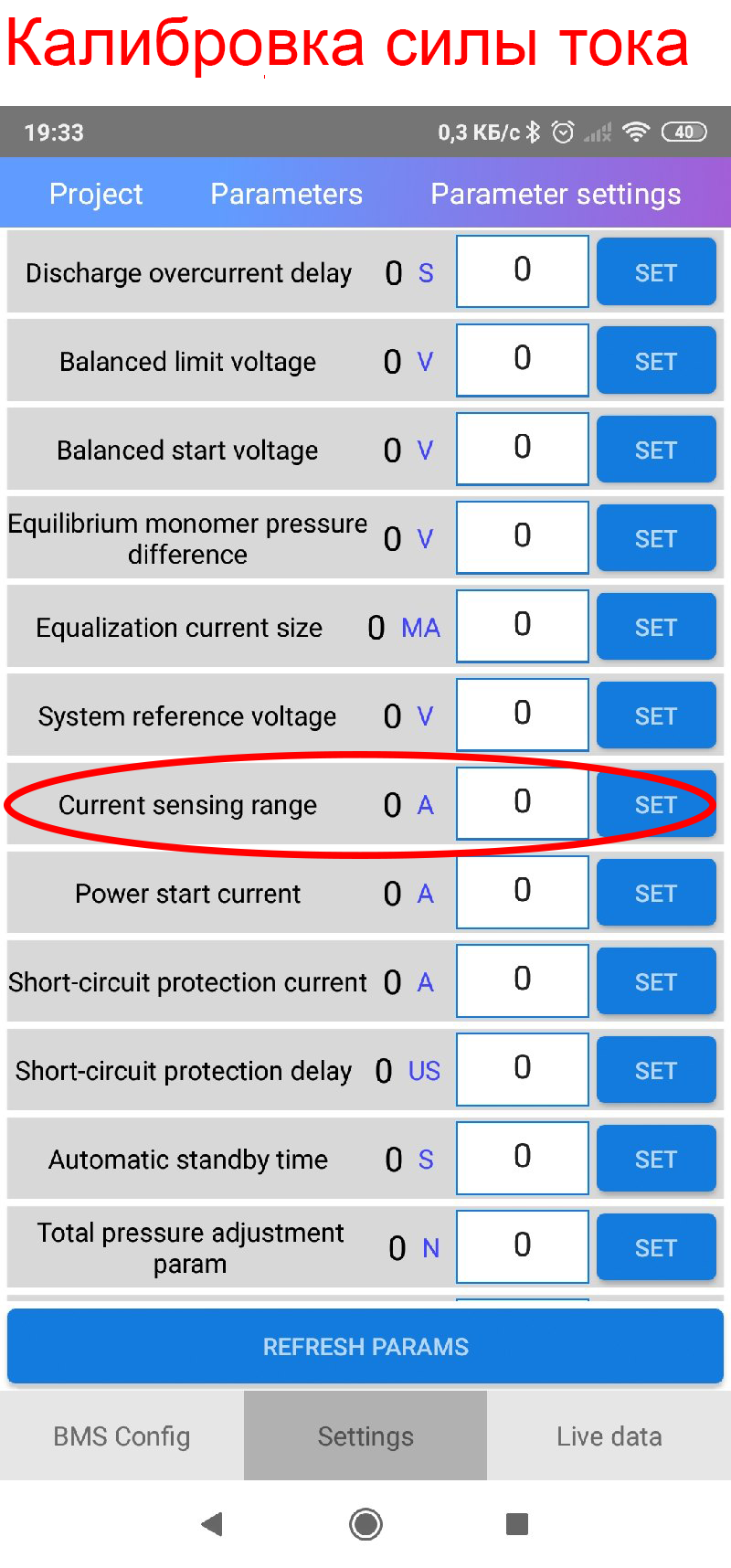Автоматическая сборка Android-проектов в Ant
Достался мне на новой работе в поддержку и разработку средних размеров проект Android приложения, которое контора планирует выпустить как дополнение к десктопной версии. После ознакомления с фронтом работ, руководство дало задание сделать автоматическую сборку realise-версии «в один клик». До этого все мои проекты прекрасно собирались в IDE, а предстояло сделать безИДЕшную реализацию, поэтому пришлось пройти путь граблей и шишек. Соли добавляло обстоятельство что в проекте используется зависимость от ActionBarSherlock (Maven-проект, apklib).
Аутсорсеры, делавшие проект до меня, использовали Intelij IDE, я же в основном использую в работе NetBeans и Eclipse. Открыть и собрать проект в Eclipse не составило особого труда, только путь к ABS пришлось указать. Компиляция, сборка и запуск готового apk прошла без проблем. А вот с NetBeans такой фокус не прошел. Он упорно отказывается принимать ABS как библиотеку. Погуглив, выяснилось что это баг в НетБинс (к примеру как тут у человека), нашел даже тикет на официальном багрепорте. Так же нашел парочку способов собрать из под НетБинса (изменение pom.xml, копирование исходников ABS в папку основного проекта), но они мне не подходили (дана была четкая установка сделать так, чтобы зависимости основной проект вообще брал с внешнего репозитория и никак не влиял на них).
Поигравшись с IDE, начал реализовывать автосборку. Гугление вывело на эту и эту статью. После нескольких экспериментов был написан такой мануал:
1. Устанавливаем (вдруг у кого не стоит) JAVA_HOME и ANDOID_HOME (к примеру C:\Program Files (x86)\Java\jdk1.7.0_07 и D:\android\android-sdk)
2. Устанавливаем в Path пути к Android tools и Ant (у меня Ant отдельно, последняя версия). Что-то вроде такого должно быть
D:\android\android-sdk\tools;D:\android\android-sdk\platform-tools;D:\android\android-sdk\bin;D:\android\apache-ant-1.9.0\bin
3. Для ленивых открываем проект в NetBens, он создаст основные файлы, для остальных выполняем команду android rebuild , она должна создать необходимые файлы.
4. Поскольку собираем realise-версию, ложим наш файл key.keystore (или как он у вас называется) в папку проекта. В файл ant.properties добавляем:
key.store=key.keystore
key.alias=mykey
key.store.password=pass1
key.alias.password=pass2
5. В project.properties добавляем пути к нашей apklib-зависимости:
android.library.reference.1=../ActionBarSherlock
android.library=false
Сама папка проекта ABS лежит рядом с папкой нашего проекта.
6. Если нужно запускать ProGuard, в том же файле пишем (или раскомментируется):
6. Поскольку у меня задача была сделать сборку «в один клик», создаем батник с содержимым:
echo Build
call ant release
pause
(первая и последняя строчки опционально)
Итогом мы должны получить такую структуру проекта:
ActionBarSherlock/
src/
res/
bin/
libs/
pom.xml
AndroidManigest.xml
…
MyProject/
src/
res/
bin/
jni/
libs/
project.properties
ant.properties
build.xml
build.bat
AndroidManigest.xml
…
Если все сделано правильно, по нажатию на батник мы увидим консоль сборки
Источник
Smart BMS Ants 10-24s NEW
Smart BMS Ants 10-24s NEW: обзор товара
• Поддержка li-ion АКБ – от 10S до 24S (30V-102V);
• Поддержка LiFePO4 АКБ – от 13S до 24S (30V-88V);
• Поддержка LTO АКБ – от 15S до 24S (30V-68V); *Изначально параметры установлены для li-ion 24S. Тип аккумуляторов и количество последовательных соединений в сборке можно настроить с помощью приложения на телефоне (соединяется с BMS по Bluetooth);
• Максимальный ток заряда – 50А;
• Максимальный ток разряда – 100А/200А/300А (на выбор);
• Максимальный ток балансировки – 200mA;
• Защита от перезаряда (значение настраивается в приложении);
• Защита от переразряда (значение настраивается в приложении);
• Ограничение максимального тока (значение настраивается в приложении);
• Защита от короткого замыкания;
• Микроконтроллер: STTM32F103.
Особенности:
• Подключение по Bluetooth с помощью смартфона. Вывод и настройка различных параметров;
• Возможность подключения специального дисплея для наблюдения за основными параметрами АКБ;
• Температурный контроль. Возможность настроить температурный диапазон для работы АКБ (значение настраивается в приложении);
• Диапазон измерения напряжения на одном элементе – 1.5V – 4.6V;
• Защита от плохого контакта. BMS может обнаружить плохой контакт в АКБ по нестабильному напряжению;
• Автоматическая балансировка.
Подключение к BMS по Bluetooth.
Для начала нужно активировать BMS коротким нажатием на кнопку, после чего она издаст звуковой сигнал (индикатор на плате должен гореть постоянно). Далее включаем Bluetooth на смартфоне и активируем поиск устройств. Производим сопряжение с платой, имя – «BMS_ANT24S», пароль – «1234». После этого заходим в приложение antBMS, выбираем пункт «настройки», далее «подключение», откроется список устройств в котором нужно выбрать нашу BMS. Готово. Если подключение произошло успешно, вы сможете наблюдать и настраивать различные параметры АКБ.
В некоторых случаях BMS может показывать неверные значения силы тока. Для решения этой проблемы достаточно откалибровать датчик силы тока (шунт). Это легко сделать в приложении «VBMS», после подключения к плате нужно найти пункт «Current sensing range», меняя значение на большее или меньшее можно добиться точного считывания силы тока. Основное приложение для android – «AntBMS rv4.8 ru1.0», оно на русском языке, позволяет производить все основные настройки. Второе приложение для android – «VBMS», оно на английском языке, позволяет производить все те же настройки, а так же калибровать датчики тока и напряжения, считается более стабильным вариантом. Для IOS доступно лишь одно приложение.
Приложения для android — https://drive.google.com/drive/folders/1v4oxuPRJAT2n0S1ko9rbWzFmDC3lUtKu?usp=sharing
Приложение для IOS — https://apps.apple.com/ru/app/%E5%8D%81%E5%A0%B0%E8%9A%82%E8%9A%81bms/id1468744022
Список настроек BMS:
• Выбор типа аккумуляторов (Li-ion, LiFePO4, LTO);
• Количество последовательно соединенных ячеек в АКБ;
• Сигнал о высоком напряжении;
• Сигнал о низком напряжении;
• Заряд элемента до определенного напряжения;
• Разряд элемента до определенного напряжения;
• Восстановление работы АКБ после переразряда при определенном напряжении;
• Восстановление работы АКБ после перезаряда при определенном напряжении;
• Максимальное напряжение батареи;
• Минимальное напряжение батареи;
• Максимальный ток разряда;
• Задержка защиты по току разряда;
• Конец балансировки при определенном напряжении;
• Начало балансировки при определенном напряжении;
• Допустимый разброс напряжения при балансировке;
• Балансировочный ток;
• Стартовый ток;
• Ток короткого замыкания;
• Задержка защиты при коротком замыкании;
• Время перехода в спящий режим;
• Максимальная температура заряда;
• Восстановление температуры заряда до определенного значения, после срабатывания защиты;
• Максимальная температура разряда;
• Восстановление температуры разряда до определенного значения, после срабатывания защиты;
• Максимальная температура мосфетов;
• Номинальная емкость батареи;
• Остаточная емкость батареи;
• Общая емкость цикла;
• Длина одного оборота колеса (для настройки спидометра);
• Количество импульсов за 1 оборот (для настройки спидометра).
1.После аномального отключения питания, включение BMS производится коротким нажатием на кнопку.
2. Для выключения BMS необходимо зажать кнопку питания на 5 секунд, а затем отпустить ее.
3. В случае, если АКБ не используется более 5 минут, плата автоматически перейдет в режим ожидания.
4. Если BMS была отключена посредством 2 или 3 пункта, для возобновления ее работы необходимо нажать и удерживать кнопку питания в течении 3 сек.
5. Для переключения интерфейса на дисплее необходимо нажать на кнопку 1 раз при включенной BMS.
Далее предлагаются схемы подключения данного устройства.
10S:
15S:
22S:
Источник

.jpg)
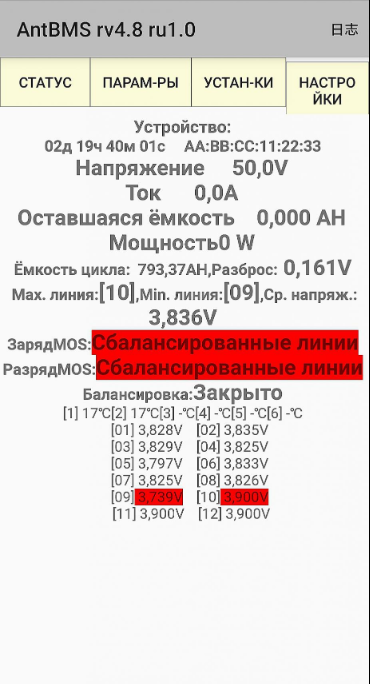
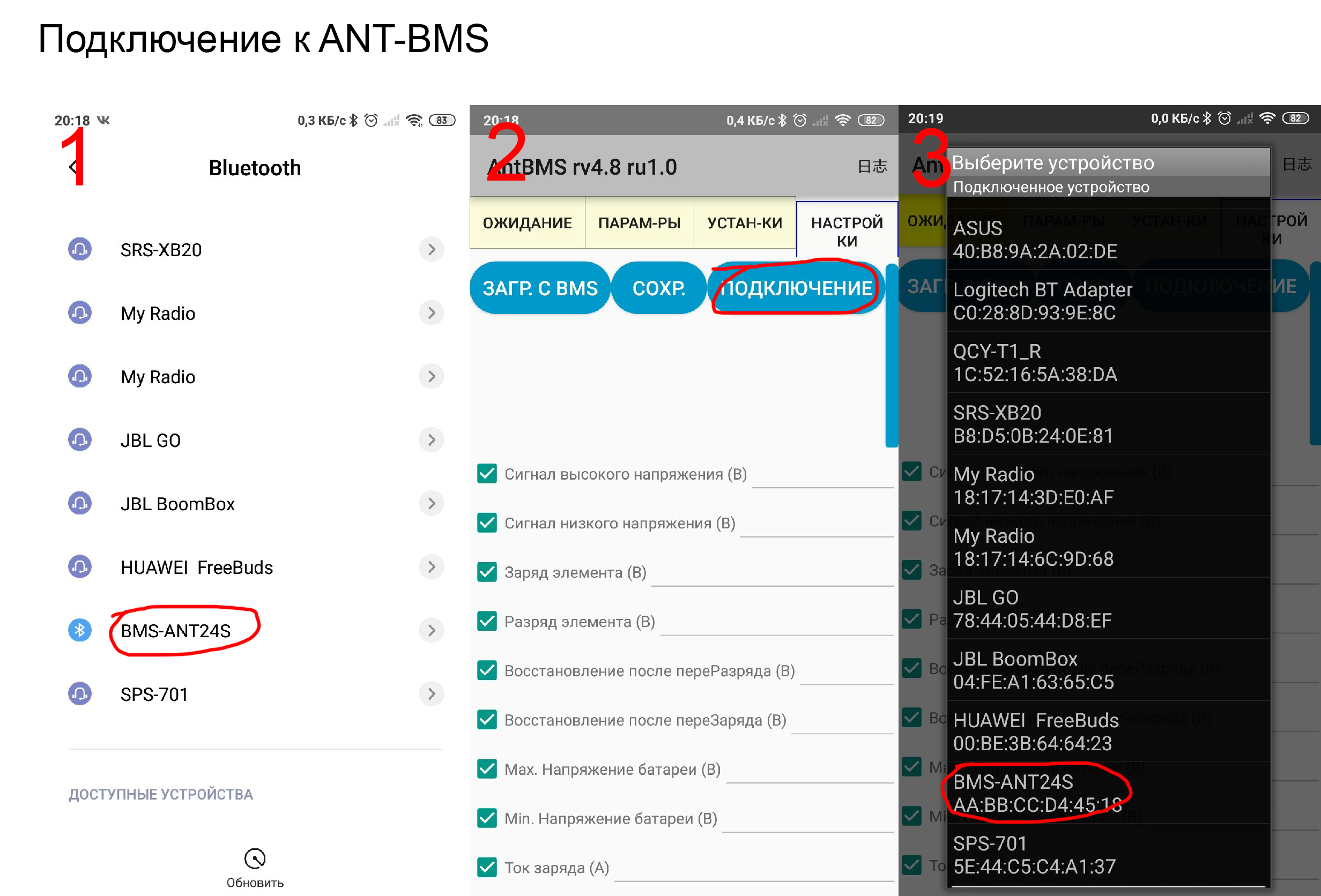
.jpg)